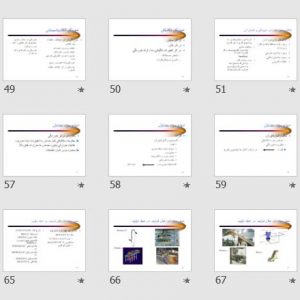توضیحات
آموزش افتر افکت
سرفصل های دوره افتر افکت
۱- سرفصل افتر افکت مقدماتی
- مقدمه و معرفی توانایی های نرم افزار
- در بخش مقدماتی به توضیح نرم افزار و اینکه در پایان به چه سطحی از نرم افزار میرسم میپردازیم. سر فصل افتر افکت مقدماتی تا حد نیاز مقدماتی انیمیشن(موشن گرافیک) و ویرایش ویدیو را یاد میگیریم
- Workspace و توضیح کلی نرم افزار
- در این بخش قسمت های کلی نرم افزار را معرفی کرده و به صورت ساده یک پروژه اولیه خروجی میگیریم.
- کامپوزیشن
- در این بخش مفهوم کلی کامپوزیشن(کومپوزیسیون) رو معرفی کرده و وارد کردن انواع فایل ها را کار میکنیم. در نهایت پروژه ای که به صورت کامل قدرت کامپوزیشن را نشان میدهد را انجام میدهیم.
- معرفی انواع لایه ها
- در افتر افکت لایه های متفاوتی داریم که هر کدام کاربردهای بسیار مهمی دارند. در اینجا به انواع لایه ها میپردازیم و با کمک لایه ها سعی میکنیم پروژه های بسیار قوی تر انجام دهیم.
- انیمیشن مقدماتی
- در انیمیشن مقدماتی کار با keyframe ها را یاد میگیرم و با محیط Graph Editor آشنا میشویم.
- افکت های مقدماتی
- ما در این بخش با انواع مختلف افکت ها و اصول کاری آنها آشنا میشویم.
- سه بعدی مقدماتی
- در بخش سه بعدی مقدماتی با لایه های سه بعدی و محیط سه بعدی نرم افزار آشنا میشویم، و آنچه که در بخش سه بعدی به عنوان پایه نیاز است را یاد میگیریم.
- خروجی گرفتن
- در بخش خروجی گرفتن کار ما با بیشتر با نرم افزار Adobe Media Encoder است و در آنجا سعی میکنیم انواع فرمت های خروجی را یاد بگیریم و همچنین به تعادلی در کیفیت و حجم خروجی با نیازی که داریم برسیم.
- کار با انواع پلاگین ها و اسکریپت ها
- در افتر افکت اسکریپت ها و پلاگین های مختلفی هستند که بسیار سرعت ما را در کار افزایش میدهند. در این بخش به معرفی کلی آنها پرداخته و چند اسکریپت و پلاگین مهم از جمله newton 2 , duik , motion 2 , Animation Composer را کار میکنیم.
آموزش افتر افکت
۲- سرفصل افتر افکت پیشرفته
- مقدمه و مروری بر مطالب گذشته
- Timeline
- تایم لاین و لایه ها در افتر افکت نقش اصلی ویدیو را برعهده دارند و باید با تسلط بر این موضوع به ادامه کار پرداخت
- Text Layer
- لایه تکست به صورت جدا دارای امکانات بسیار زیادی میباشد و هر کدام در موارد متفاوتی به کار می آیند که باید از آنها شناخت داشت. در نهایت با شناخت این امکانات ما به تایپوگرافی تسلط کافی پیدا میکنیم
- Shape Layer
- لایه شکل ها، دارای امکانات گسترده ای است و با دانستن رازهای آنها میتوان موشن گرافیک های بسیار بهتری درست کرد و در بسیاری از موارد از دوباره کاری پرهیز کرد
- Hotkeys
- در بخش پیشرفته افتر افکت باید تسلط کافی بر روی کلیدهای میانبر پیدا کرد چرا که در پروژه های سنگین، بسیار به سرعت و دقت کار کمک میکنند.
- Keylight
- برای جلوه های ویژه شاید پایه ای ترین مسئله، کار با پرده سبز است که ما در این بخش به صورت کامل آن را پوشش میدهیم.
- Track Camera
- قدم بعدی جلوه های ویژه track camera میباشد که با کمک آن فیلم را به دنیای سه بعدی برده و به کمک آن بسیاری از جلوه های ویژه را اضافه میکنیم
- Element 3D
- با داسنتن track camera هم اکنون فرصت آن پیش می آید که آبجکت های سه بعدی را به دنیای خود اضافه کنیم و شروع به متحرک سازی آن کنیم
- Red Giant Trapcode
- بخش ذرات در جلوه های ویژه، بخش بسیار مهم و البته بسیار زیبا است. Trapcode با پلاگین هایی که در اختیار ما میگذارد، میتوانیم ذرات را به صورت گسترده ای به کار ببریم. در این بخش سعی میشود با این پلاگین به صورت کامل کار کرد.
- Expressions
- برنامه نویسی یکی از بخش های تکمیل کننده ی افتر افکت میباشد و با کمک آن میتوان بسیاری از کارها را که به صورت عادی بسیار وقت گیر هستند را سریع انجام داد
- Presets
- یکی از بخش هایی که به ما در سرعت بخشیدن به پروژه و دید دادن به ما کمک میکند بخش پریست های افتر افکت میباشد که سعی میشود در حد لازم به آن اشاره شود.
سرفصل بسته ی آموزشی
آموزش افتر افکت
فصل اول (مقدماتی)
۱ – مقدمه
۲ – مبانی کار با نرم افزار
After Effects چیست؟ – محیط عمومی برنامه – مفاهیم اولیه
۳ – محیط کاری
کار با پانل ها – کار با Workspaceها
۴ – ایجاد یک Composition
ایجاد یک Composition جدید (۱) – ایجاد یک Composition جدید (۲)
۵ – ذخیره، ایجاد و بازکردن پروژه
ذخیره پروژه – ایجاد و بازکردن یک پروژه
۶ ۰ اصول واردکردن فایل ها
۷ – وارد کردن فایل های PSD
واردکردن فایل های PSD (١) – وارد کردن فایل های PSD (٢)
۸ – وارد کردن سایر فایل ها
وارد کردن فایل های AI و ویدیویی – مرتب سازی فایل ها در پانل Project
۹ – کار در پانل Timeline
کار با لایه های یک Composition – زیر مجموعه Transform – استفاده از CTI – برش محتویات لایه ها
۱۰ – درج و ویرایش Object ها
افزودن یک فایل ویدیویی به Composition – ویرایش Object ها در پانل Composition (١) – ویرایش Object ها در پانل Composition (٢)
۱۱ – کار با Title/Action Safe
۱۲ – اصول کار با Keyframe ها
کار با Keyframe ها – ویرایش Keyframe ها – کپی کردن Keyframe ها – ایجاد Keyframe در چندین لایه
۱۳ – مدیریت نمایش لایه ها
مدیریت نمایش لایه ها (۱) – مدیریت نمایش لایه ها (۲)
۱۴ – افزودن متن
افزودن متن از Photoshop – درج مستقیم متن
۱۵ – ترسیم اشکال
ترسیم مربع و مستطیل – ترسیم سایر اشکال
۱۶ – کار با افکت ها
۱۷ – رندر Composition
رندر Composition (١) – رندر Composition (٢)
۱۸ – ایجاد و تکثیر Composition ها
ایجاد Composition توسط ویدیو – تکثیر Composition ها
۱۹ – کار در پانل Composition
تغییر بزرگ نمایی پانل Composition – قابلیت Snapping – قابلیت Snapping و Mask ها
۲۰ – کار با Pre-Compose
کار با Pre-Compose – ویرایش یک Pre-Compose
۲۱ – کار با کانال Alpha
کانال Alpha – ویرایش کانال Alpha
۲۲ – درج و قالب بندی کاراکترها
روش های درج متن – قالب بندی کاراکترها (۱) – قالب بندی کاراکترها (۲)
۲۳ – قالب بندی پاراگراف ها
۲۴ – آزمون های عملی
شامل ۶ دوره آزمون
۲۵ – آزمون های تستی
شامل ۶۰ عدد تست
فصل دوم (متوسط)
۱ – کار با لایه های Solid
۲ – کار با ماسک ها
ایجاد ماسک بر روی لایه Solid – ایجاد ماسک بر روی سایر لایه ها – ویژگی های ماسک ها
۳ – طراحی اشکال
کار با اشکال – ابزار Pen – ابزارهای مجموعه Pen
۴ – تنظیمات اشکال
۵ – کار با گرادیان ها
۶ – حالت های ترکیب رنگ
حالت های ترکیب رنگ (۱) – حالت های ترکیب رنگ (۲)
۷ – کاربرد Track Matte
کار با Track Matte – تنطیمات Track Matte – استفاده از Track Matte – کار با ابزار Mask Feather
۸ – جایگزینی تصاویر
۹ – ایجاد و مدیریت انیمیشن ها
ایجاد انیمیشن ورودی – ایجاد انیمیشن خروجی – تنظیم سرعت و Motion Blur – ایجاد انیمیشن توسط روش Parenting
۱۰ – کنترل تنظیمات یک انیمیشن
ایجاد Keyframe های خودکار – تنظیم انحنای خطوط – تنظیم سرعت انیمیشن – ویژگی Ease
۱۱ – کار با Graph Editor
کار با Graph Editor (١) – کار با Graph Editor (٢)
۱۲ – ویژگی Parenting و انیمیشن ترکیبی
ویژگی Parenting و انیمیشن ترکیبی (۱) – ویژگی Parenting و انیمیشن ترکیبی (۲)
۱۳ – ارتباط Parenting و Null Objects
ارتباط Parenting و Null Objects (١) – ارتباط Parenting و Null Objects (٢)
۱۴ – نقش مسیرها در انیمیشن
نقش مسیرها در انیمیشن (۱) – نقش مسیرها در انیمیشن (۲)
۱۵ – ایجاد انیمیشن های پیچیده
طراحی انیمیشن های پیچیده – ویرایش انیمیشن های پیچیده
۱۶ – کار با فایل های صوتی
افزودن صدا به انیمیشن – افزودن مارکرها – ویرایش فایل صوتی – ایجاد انیمیشن فایل های صوتی
۱۷ – مبانی کار با افکت ها
۱۸ – گروه بندی افکت ها
گروه بندی افکت ها (۱) – گروه بندی افکت ها (۲)
۱۹ – افکت های Color Correction و Distort
افکت های گروه Color Correction – افکت های گروه Distort
۲۰ – افکت های گروه Generate
افکت های گروه Generate (١) – افکت های گروه Generate (٢)
۲۱ – افکت های گروه Keying
۲۲ – افکت های گروه Simulation
افکت های گروه Simulation (١) – افکت های گروه Simulation (٢) – افکت های گروه Simulation (٣)
۲۳ – افکت های Stylize و Transition
افکت های گروه Stylize (١) – افکت های گروه Stylize (٢) – افکت های گروه Transition
۲۴ – آزمون های عملی
شامل ۶ دوره آزمون
۲۵ – آزمون های تستی
شامل ۶۰ عدد تست
فصل سوم (پیشرفته)
۱ – مبانی پیشرفته کار با افکت ها
کار با لایه Adjustment – درج گرادیان بر روی تصویر
۲ – مبانی کار به صورت ۳D
۳ – روش های کار در نرم افزار
روش کار ۲D و ۲٫۵D – ویژگی های حالت ۲٫۵D – محیط ۳D
۴ – درج و ویرایش نور
۵ – تنظیم و ویرایش دوربین ها
تنظیمات دوربین (۱) – تنظیمات دوربین (۲) – ویرایش دوربین ها
۶ – انیمیشن دوربین
انیمیشن دوربین (۱) – انیمیشن دوربین (۲) – تغییر عمق تصویر
۷ – نرم افزار Cinema 4D
۸ – کار در نرم افزار Cinema 4D
ایجاد فایل در Cinema 4D – سه بعدی کردن لوگو – ایجاد انیمیشن لوگو
۹ – ایجشزاد فایل خروجی
ایجاد فایل خروجی – رندر لایه ها – کار با Media Encoder
۱۰ – تنظیمات فایل خروجی
تنظیمات فایل خروجی (۱) – تنظیمات فایل خروجی (۲)
۱۱ – کار با Animator ها
۱۲ – درج متن بر روی مسیر
درج متن بر روی مسیر (۱) – درج متن بر روی مسیر (۲)
۱۳ – انیمیشن اشکال
۱۴ – کاربرد ابزار Brush
کار با ابزار Brush – انیمیشن ابزار Brush
۱۵ – کنترل سرعت کلیپ
مبانی کنترل سرعت کلیپ – دستور Time Remap – تنظیمات Time Remap – افکت Timewrap
۱۶ – تصحیح لرزش تصویر
۱۷ – تکنیک Green Screen
تکنیک Green Screen (١) – تکنیک Green Screen (٢)
۱۸ – حذف قسمت هایی از تصویر
تکنیک Rotoscoping – ابزار Roto Brush
۱۹ – ابزار Refine Edge
۲۰ – ویژگی Tracking
کار با ویژگی Tracking – ایجاد انیمیشن Track Point – اختصاص object به Track Point
۲۱ – ورق زدن صفحات
۲۲ – ایجاد فضای سه بعدی
ایجاد فضای سه بعدی (۱) – ایجاد فضای سه بعدی (۲)
۲۳ – آرشیو کردن فایل ها
۲۴ – آزمون های عملی
شامل ۶ دوره آزمون
۲۵ – آزمون های تستی
توضیحات بیشتر درباره افتر افکت
After Effects یکی از معتبرترین و قدرتمند ترین نرم افزارها در بخش ساخت جلوه های ویژه ، گرافیک متحرک و ویرایش کلیپ های تصویریمی باشد . با توجه به اینکه نرم افزار افتر افکت در خیلی از پروژه های سینمایی استفاده می شود، در حال حاضر جزء اولین گزینه ی فیلم سازان مطرح می باشد .